Khắc phục: Tôi không thể tắt Tìm kiếm thịnh hành trên Google

Nếu bạn không thể tắt các tìm kiếm thịnh hành trên Google Chrome, hãy thử các phương pháp như xóa bộ nhớ cache, chặn cookie và cập nhật trình duyệt.
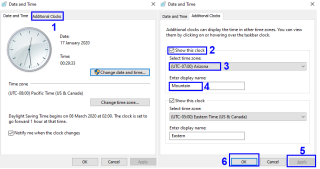
Có các múi giờ khác nhau trên khắp thế giới với bốn múi giờ trong số đó ở Hoa Kỳ là Thái Bình Dương, Miền núi, Miền Trung và Miền Đông. Rất khó để nhớ chênh lệch múi giờ giữa chúng và tính toán thời gian ở nơi khác ngay lập tức. Để khắc phục vấn đề này, Microsoft đã đưa ra không chỉ một mà là ba phương pháp để tìm thời gian của một khu vực khác nhau và hiển thị nhiều đồng hồ trên Thanh tác vụ Windows 10. Trước khi biết điều này, tôi đã từng sử dụng công cụ tìm kiếm Google để tìm ra thời gian hiện tại. Tuy nhiên, việc thêm một đồng hồ bổ sung vào thanh tác vụ của bạn sẽ hoạt động nếu PC của bạn không được kết nối với Internet.
Một số lý do tại sao bạn có thể sử dụng tính năng Windows 10 này là:
Các bước để hiển thị nhiều đồng hồ trên thanh tác vụ Windows 10
Góc dưới cùng bên phải của Thanh tác vụ của bạn đã được hiển thị thời gian kể từ Windows 95. Nó đã được cập nhật với ngày hiển thị kể từ Windows 7. Nhưng bạn có biết rằng chỉ với một cú nhấp chuột vào phần đó của thanh tác vụ, giờ đây bạn có thể thấy các múi giờ khác nhau cũng? Dưới đây là các bước để hiển thị nhiều đồng hồ trên Thanh tác vụ Windows 10:
Bước 1. Gõ Control Panel vào hộp tìm kiếm nằm ở góc dưới cùng bên trái của thanh tác vụ.
Bước 2. Từ kết quả hiển thị trong menu bắt đầu, hãy nhấp vào Bảng điều khiển để mở nó.
Bước 3. Xác định vị trí ngày và giờ, và nhấp vào nó.
Bước 4. Một cửa sổ mới sẽ mở ra. Tab đầu tiên sẽ hỗ trợ bạn thay đổi ngày và giờ hiện tại của hệ thống.
Bước 5. Nhấp vào tab thứ hai có nhãn là Đồng hồ bổ sung. Bạn sẽ nhận được các tùy chọn để thêm hai đồng hồ bổ sung vào thanh tác vụ của mình.
Bước 6. Trước tiên, bạn sẽ phải chọn hộp bên cạnh Hiển thị đồng hồ này và chọn múi giờ mà bạn muốn được hiển thị như đồng hồ đầu tiên. Sau đó nhập tên hiển thị để nhận ra múi giờ bạn đã chọn.
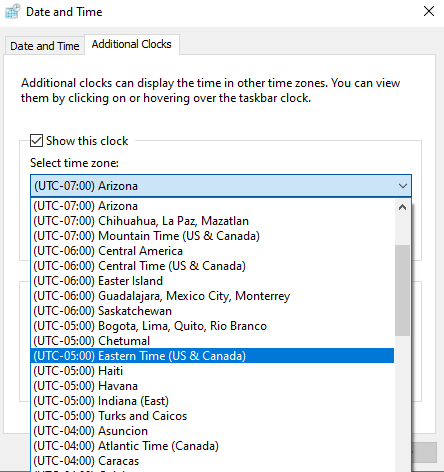
Bước 7. Lặp lại bước thứ sáu để thêm đồng hồ thứ hai theo cách tương tự.
Bước 8. Nhấp vào Áp dụng trước rồi nhấp vào OK, và bạn sẽ có thể hiển thị nhiều đồng hồ trên thanh tác vụ Windows 10.
Các thay đổi sẽ phản ánh ngay lập tức và bạn sẽ có thể xem hai múi giờ khác nhau ngoài giờ chuẩn của mình. Để kiểm tra, hãy di chuột qua phần dưới cùng bên phải của thanh tác vụ gần thời gian đang hiển thị và bạn sẽ có thể thấy cả ba múi giờ khác nhau được hiển thị. Ngoài ra, bạn có thể nhấp vào ngày và giờ trên thanh tác vụ của mình và đồng hồ mới sẽ được hiển thị ngay phía trên lịch.
Ví dụ: múi giờ mặc định được đặt trên máy tính của tôi ở PST và tôi đã bật MST và EST trên máy tính của mình. Bằng cách này, tôi luôn xem qua Múi giờ trước khi gọi cho gia đình và bạn bè của mình, những người sống trên khắp Hoa Kỳ.
Các bước để hiển thị nhiều đồng hồ trên menu Start của Windows 10
Một cách khác để hiển thị nhiều đồng hồ trên Start Menu của Windows 10 là sử dụng ứng dụng mặc định Alarms and Clock trên Windows 10. Điều này sẽ hiển thị các múi giờ khác nhau dưới dạng các ô trên menu bắt đầu mà bạn có thể xem bằng cách nhấn phím Windows trên bàn phím của bạn . Không có giới hạn về số lượng đồng hồ bạn có thể thêm thông qua phương pháp này.
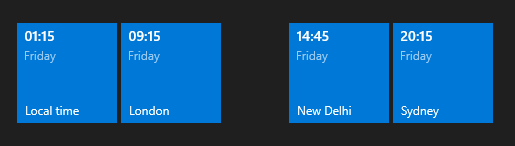
Tôi đã thêm các thành phố khác nhau từ 3 ba lục địa khác nhau. Lưu ý rằng khi mọi người ở London chuẩn bị bắt đầu một ngày của họ, những người ở Sydney đã kết thúc ngày của họ và đang đi ra ngoài để dự tiệc. Xin lỗi vì điều đó, các bước để hiển thị nhiều đồng hồ trên menu bắt đầu là:
Bước 1. Nhấn phím Windows và ngay lập tức bắt đầu nhập Báo thức và Đồng hồ.
Bước 2. Ứng dụng có liên quan sẽ được hiển thị trong số các kết quả tìm kiếm trên menu bắt đầu.
Bước 3. Nhấp vào Báo thức & Đồng hồ từ kết quả tìm kiếm.
Bước 4. Sau khi ứng dụng mở ra, hãy nhấp vào tab thứ hai có nhãn là Đồng hồ. Phần này hiển thị múi giờ hiện tại của bạn, ngày tháng và các điểm chính xác của vị trí trên bản đồ thế giới.
Bước 5. Nhấp chuột phải vào điểm chính xác và chọn “Ghim để bắt đầu”.
Bước 6. Bây giờ hãy nhấp vào biểu tượng + nằm ở góc dưới cùng bên phải của màn hình ứng dụng.
Bước 7. Điều này sẽ cho phép bạn thêm một vị trí mới. Viết tên quốc gia, tiểu bang hoặc thành phố và nó sẽ hiển thị các tìm kiếm có liên quan trong menu thả xuống.
Bước 8. Chọn một trong những bạn muốn được hiển thị và nó sẽ xuất hiện như một điểm chính xác thứ hai trên bản đồ ở vị trí địa lý tương ứng của nó.
Bước 9. Nhấp chuột phải vào điểm chính xác thứ hai và chọn “Ghim để bắt đầu”
Bước 10. Bằng cách này, bạn có thể thêm bao nhiêu vị trí tùy thích và đừng quên thêm từng vị trí vào menu bắt đầu.
Bước 11. Nhấn phím Windows trên bàn phím và tất cả các múi giờ khác nhau mà bạn đã chọn sẽ được hiển thị dưới dạng các ô khác nhau.
Sự thật thú vị được phát hiện khi cố gắng hiển thị nhiều đồng hồ trên màn hình nền trong Windows 10
Bây giờ là 24 phút quá nửa đêm vào sáng thứ Bảy ở Quần đảo Apia , và đồng thời, là 36 phút đến nửa đêm vào tối thứ Năm ở Pago Pago . Đó là sự khác biệt 25 giờ liên quan đến múi giờ và khoảng cách thực tế giữa hai hòn đảo tính bằng km là. Bạn sẽ không tin điều này và tôi cũng vậy.
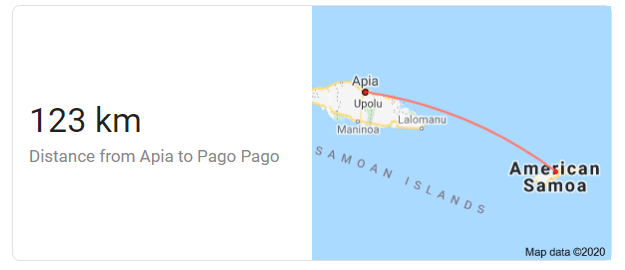
Các bước để hiển thị thời gian hiện tại của bất kỳ khu vực nào ngay lập tức bằng Cortana
Nếu bạn muốn biết thời gian hiện tại của bất kỳ khu vực nào trên thế giới ngay lập tức mà không cần thiết lập thêm bất kỳ đồng hồ nào, thì bạn chỉ cần nhập các từ ma thuật vào hộp tìm kiếm trên thanh tác vụ của mình và Cortana sẽ sẵn sàng hiển thị nó cho bạn.
Các từ kỳ diệu là "Thời gian ở (địa điểm)". Ví dụ: tôi đã nhập Thời gian ở Nam Phi và kết quả được hiển thị bên dưới:
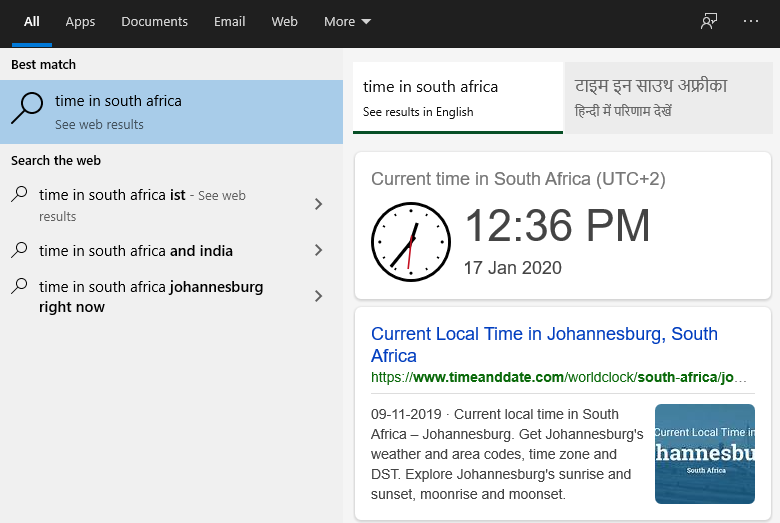
Suy nghĩ của bạn để Hiển thị Nhiều Đồng hồ trên Thanh tác vụ Windows 10
Điều đó kết thúc các phương pháp khác nhau để hiển thị nhiều đồng hồ trên máy tính Windows 10 của bạn mà không cần cài đặt phần mềm của bên thứ ba. Giữ nhiều đồng hồ từ các khu vực khác nhau giúp bạn quản lý cuộc sống cá nhân và công việc của mình nếu bạn có các liên hệ ở các múi giờ khác nhau trên toàn cầu. Hãy đăng ký Systweak Blogs và kênh YouTube của chúng tôi để biết các mẹo và thủ thuật thú vị như thế này.
Nếu bạn không thể tắt các tìm kiếm thịnh hành trên Google Chrome, hãy thử các phương pháp như xóa bộ nhớ cache, chặn cookie và cập nhật trình duyệt.
Dưới đây là cách bạn có thể tận dụng tối đa Microsoft Rewards trên Windows, Xbox, Mobile, mua sắm, v.v.
Nếu bạn không thể dán dữ liệu tổ chức của mình vào một ứng dụng nhất định, hãy lưu tệp có vấn đề và thử dán lại dữ liệu của bạn.
Hướng dẫn chi tiết cách xóa nền khỏi tệp PDF bằng các công cụ trực tuyến và ngoại tuyến. Tối ưu hóa tài liệu PDF của bạn với các phương pháp đơn giản và hiệu quả.
Hướng dẫn chi tiết về cách bật tab dọc trong Microsoft Edge, giúp bạn duyệt web nhanh hơn và hiệu quả hơn.
Bing không chỉ đơn thuần là lựa chọn thay thế Google, mà còn có nhiều tính năng độc đáo. Dưới đây là 8 mẹo hữu ích để tìm kiếm hiệu quả hơn trên Bing.
Khám phá cách đồng bộ hóa cài đặt Windows 10 của bạn trên tất cả các thiết bị với tài khoản Microsoft để tối ưu hóa trải nghiệm người dùng.
Đang sử dụng máy chủ của công ty từ nhiều địa điểm mà bạn quan tâm trong thời gian này. Tìm hiểu cách truy cập máy chủ của công ty từ các vị trí khác nhau một cách an toàn trong bài viết này.
Blog này sẽ giúp người dùng tải xuống, cài đặt và cập nhật driver Logitech G510 để đảm bảo có thể sử dụng đầy đủ các tính năng của Bàn phím Logitech này.
Bạn có vô tình nhấp vào nút tin cậy trong cửa sổ bật lên sau khi kết nối iPhone với máy tính không? Bạn có muốn không tin tưởng vào máy tính đó không? Sau đó, chỉ cần xem qua bài viết để tìm hiểu cách không tin cậy các máy tính mà trước đây bạn đã kết nối với iPhone của mình.







